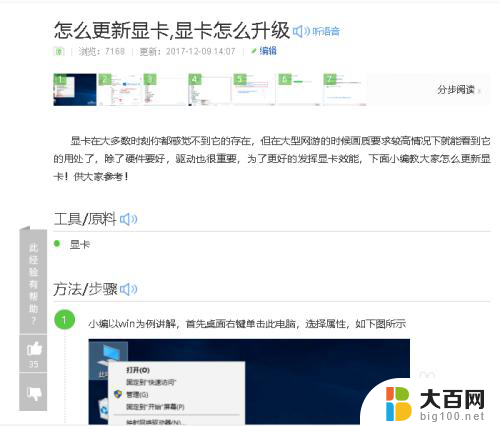电脑调颜色怎么调才会正常 电脑屏幕颜色怎么调节
更新时间:2024-04-09 09:01:29作者:yang
电脑屏幕颜色的调节是一项非常重要的任务,因为屏幕颜色的正常显示直接关系到用户的视觉体验,在调节电脑屏幕颜色时,我们可以通过多种方式进行,比如调整亮度、对比度、色温等参数。只有将这些参数调整到合适的位置,才能保证屏幕显示出来的颜色是准确、清晰、真实的。了解如何正确地调节电脑屏幕颜色是非常重要的。
步骤如下:
1.将鼠标放在电脑屏幕的空白处,单击鼠标右键。会出现一个窗口。咱们点击“个性化”

2.找到“控制面板主页”
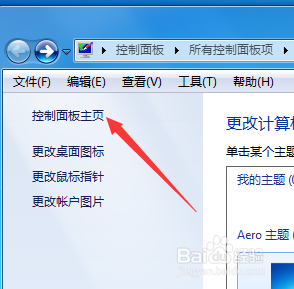
3.找到“颜色管理”
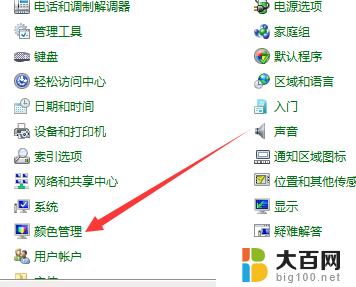
4.找到“颜色管理”里面的“高级”选项
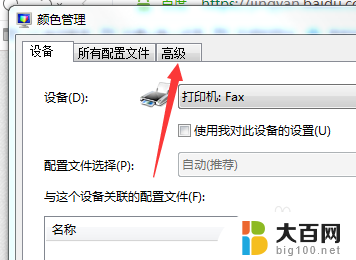
5.找到最下面的“更改系统默认值”
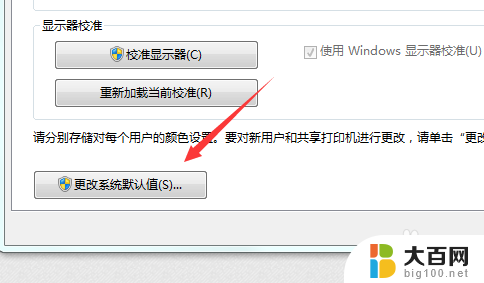
6.然后再次找到“高级”这个选项
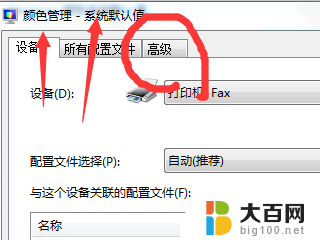
7.左下角找到“校准显示器”
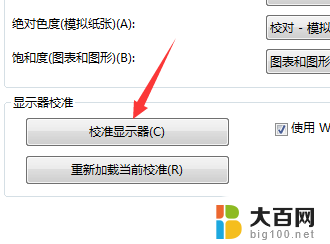
8.然后点击“下一步”。会跳到下一个需要调节的项目。选择适合的数据然后点击“下一步”。这样的下一步共需要点击十来次。

9.然后选择“当前校准”,然后点击“完成”我们的设置就完毕了。
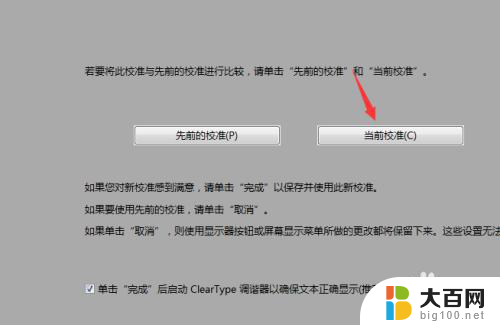
以上就是电脑调颜色的正确方法,希望对于遇到相同问题的朋友们有所帮助,请按照小编提供的方法进行处理。